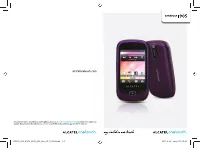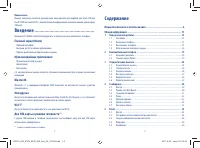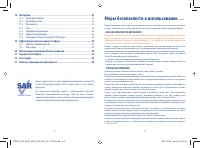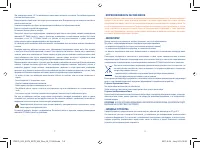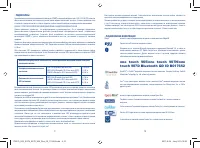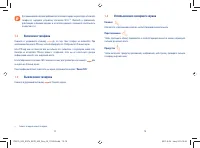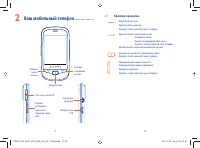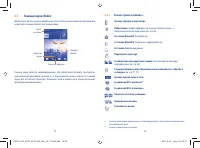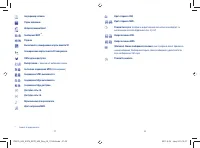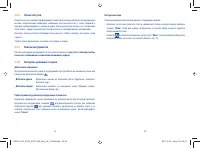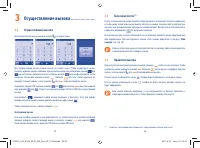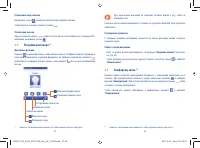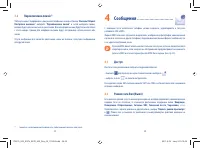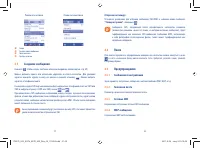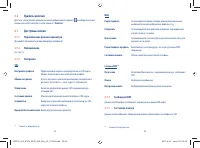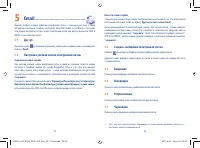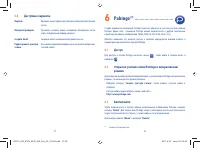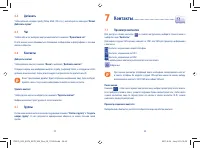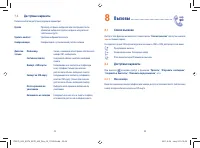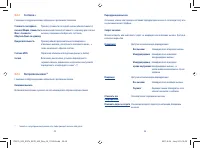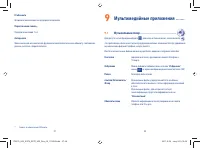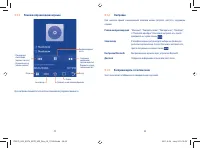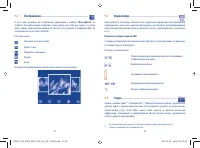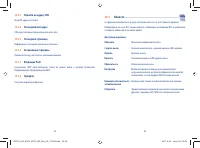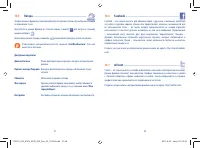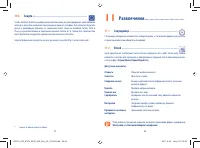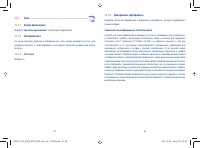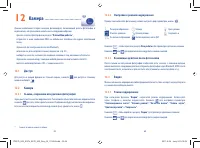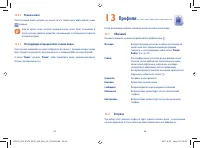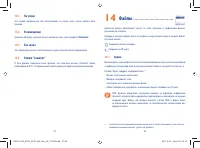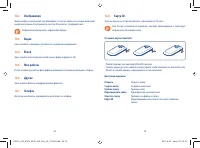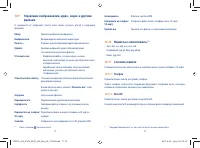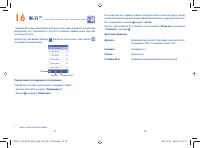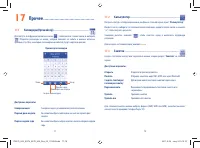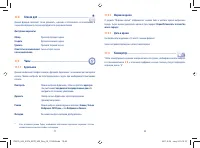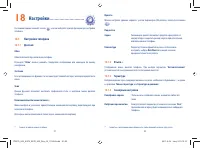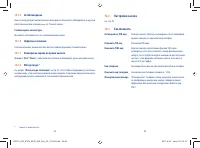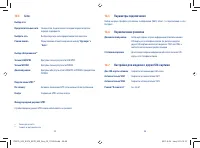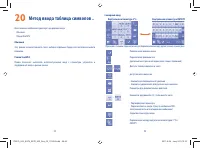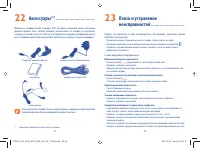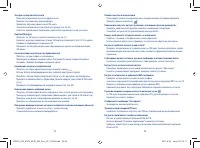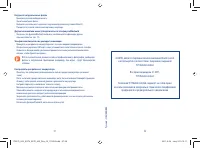Смартфоны Alcatel One Touch 905 / 907N(D) - инструкция пользователя по применению, эксплуатации и установке на русском языке. Мы надеемся, она поможет вам решить возникшие у вас вопросы при эксплуатации техники.
Если остались вопросы, задайте их в комментариях после инструкции.
"Загружаем инструкцию", означает, что нужно подождать пока файл загрузится и можно будет его читать онлайн. Некоторые инструкции очень большие и время их появления зависит от вашей скорости интернета.
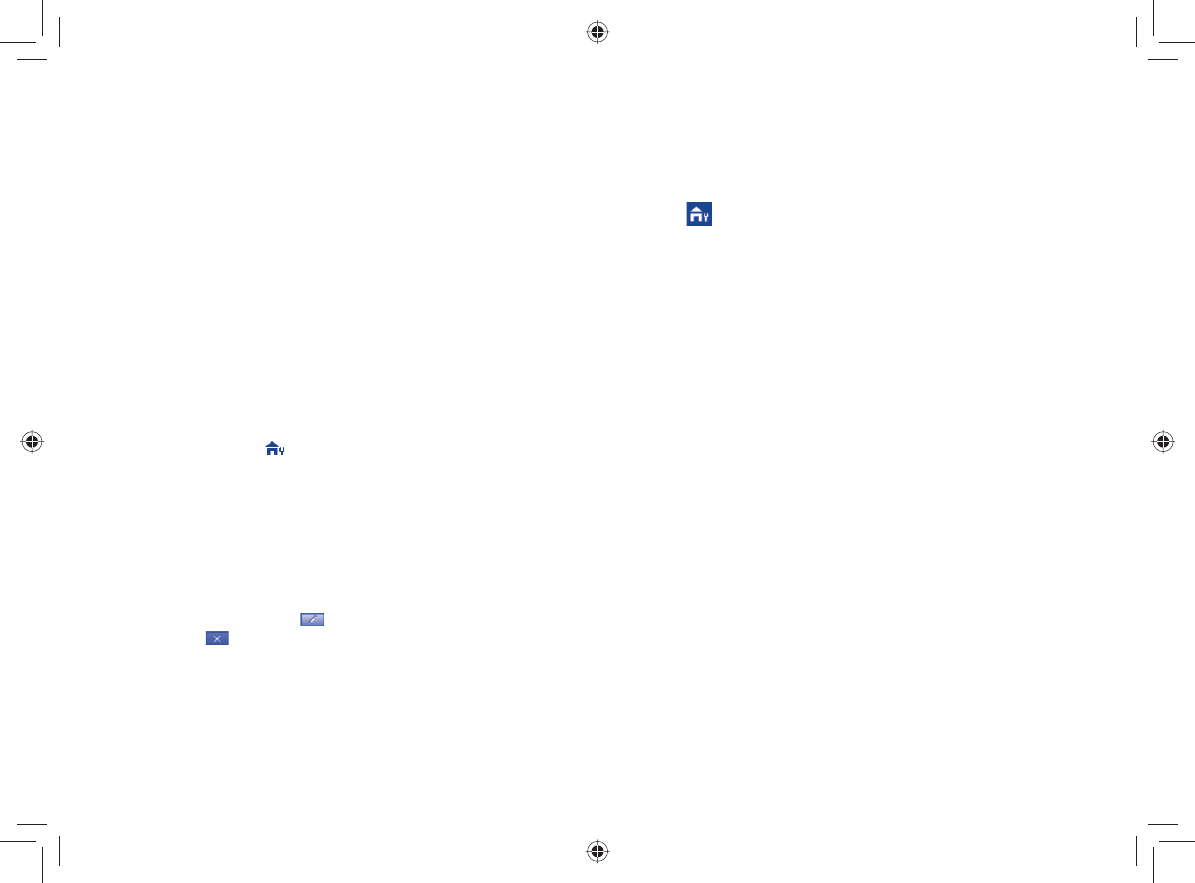
23
24
Список статусов
2.2.2
В списке статусов содержится информация о таких значительных событиях, как пропущенные
вызовы, непрочитанные сообщения, сообщения электронной почты, а также сведения о
текущем воспроизведении с помощью радио или музыкального плеера и т.д. Назначение
этого списка - предоставление более быстрого доступа к интерактивным приложениям.
Коснитесь строки состояния и проведите пальцем вниз, чтобы ее открыть, или вверх, чтобы
закрыть.
Чтобы открыть приложение, коснитесь его, выбрав из списка.
Панель инструментов
2.2.3
В панели инструментов содержатся 4 постоянных ярлыка для
доступа к главному меню,
вызовам, сообщениям и изменению домашнего экрана.
Настройка домашнего экрана
2.2.4
Добавление элементов
Для добавления элемента нажмите и удерживайте пустую область на домашнем экране или
в панели инструментов выберите
.
•
Добавить ярлык
Добавление ярлыка на домашний экран (Будильник, Закладки,
Контакты и др.).
•
Добавить виджет
Добавление виджета на домашний экран (Мировое время,
Музыкальный плеер и др.).
Редактирование/удаление/упорядочение элементов
Нажмите и удерживайте значок приложения на доашнем экране для его редактирования,
удаления или упорядочения, нажмите
для редактирования (только для элементов
избранного),нажмите
для удаления. Коснитесь приложения на рабочем столе и, не
отпуская, перемещайте его в требуемое место на домашнем экране. Затем подтвердите,
нажав "
Готово
".
Настройка обоев
Персонализировать обои можно одним из следующих способов:
Коснитесь пустой зоны рабочего стола и удерживайте палец некоторое время, выберите
•
элемент "
Обои
", затем для выбора изображения в качестве обоев коснитесь одной из
отобразившихся папок.
Нажмите
•
из панели инструментов, далее пункт "
Обои
", затем выберите изображение,
которое вы хотите установить в качестве обоев(см. стр. 51).
IP3375_905_907N_907D_UM_Rus_05_110624.indd 23-24
IP3375_905_907N_907D_UM_Rus_05_110624.indd 23-24
2011-6-24 Jerry 13:15:07
2011-6-24 Jerry 13:15:07
Характеристики
Остались вопросы?Не нашли свой ответ в руководстве или возникли другие проблемы? Задайте свой вопрос в форме ниже с подробным описанием вашей ситуации, чтобы другие люди и специалисты смогли дать на него ответ. Если вы знаете как решить проблему другого человека, пожалуйста, подскажите ему :)